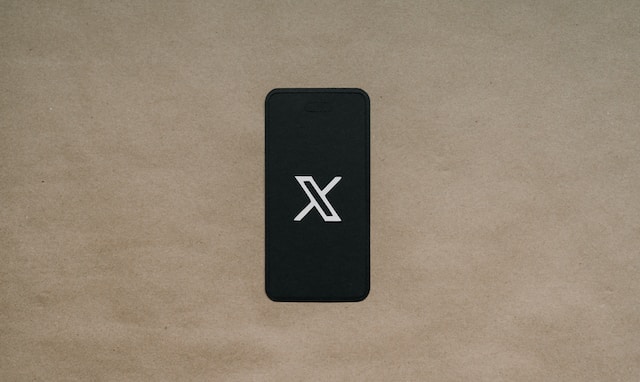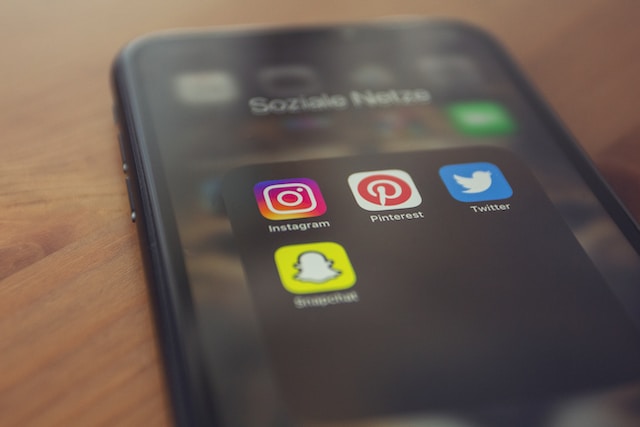誰かがXの投稿の中であなたのことを言及すると、それは役に立つ。しかし、会話が長引くと、終わりのない通知に疲れ始めるかもしれない。そんな時、Twitterで言及を削除して会話を終わらせる方法を見つけるユーザーもいる。
幸いなことに、Twitterの会話を終了して、その投稿に関する通知を受け取らないようにすることができます。Twitterでは、unmention機能を使ってこれを行うことができます。この機能を使えば、自分自身のタグを外し、会話から離れることができます。ご興味があれば、この記事でこの機能を使ってTwitter上のすべてのメンションを削除する方法をご紹介します。

ツイッターのメンションとは何か?
Twitterのメンションとは、他のXユーザーのハンドルネームを含む投稿のことです。Twitterのユーザーは、自分のタイムラインに投稿する際、Xのユーザーをタグ付けするためにメンション機能を使用します。ある人がXであなたをメンションすると、あなたのユーザー名があなたのプロフィールへのハイパーリンクとともに投稿に表示されます。その結果、言及されたツイッターハンドルは青く表示され、プロフィールリンクがあることを示します。
Twitterのメンションとは何かを学んだ後、1つの投稿で複数のユーザーをメンションできることを知るのもスリリングだ。フォローしていない人をタグ付けすることもできる!ツイートで誰かをメンションしたりタグ付けしたりすると、その人が投稿に参加する前から自動的に会話の一部になります。
そのため、投稿がオンラインにある限り、その投稿に関する通知を受け取ることができる。まず、Twitterはその投稿をチェックできるように、その投稿が言及されたことを通知します。その後、人々がその投稿に参加すると、通知が届くようになる。
Xユーザーについて言及することは、プラットフォーム上で他のユーザーを宣伝する素晴らしい方法です。彼らのハンドルネームとプロフィールへの直接リンクを共有することで、他の人に彼らを宣伝することができます。他の人は、ハンドルネームをワンクリックするだけで、簡単にその人のプロフィールをチェックすることができます。
4つの簡単なステップでTwitterにメンションを追加する方法
ツイッターユーザーの多くは、他人を言及することがXプラットフォーム上でその人を宣伝する素晴らしい方法であることに気づいている。そのため、複数のメンションが付いたツイートを見つけることはよくあることです。Twitterで検索しなくても、その投稿で言及された個人を見つけ、その人に到達することができます。
さらに、ツイッターで有名人を惹きつけるために、言及機能を使う人もいる。ツイッターで誰かを言及すると、システムがその人に投稿を通知します。しかし、投稿で誰かを言及するにはどうすればいいのでしょうか?このセクションでは、その方法を紹介します。
以下の4つのステップを踏めば、Xの誰にでも言及することができる:
- ホームページの右下にある新規ツイート作成アイコンを開きます。
- 表示されたメニューの投稿オプションの横にあるアイコンをタップします。
- あなたのツイートを入力し、言及したい人のユーザー名を@記号の前に追加します。
- 投稿]をクリックしてツイートを共有し、自分のタイムラインにそのツイートを記載する。
タイムライン上で投稿をシェアすると、すぐにユーザー名が言及として表示されます。共有されると、自動的にその人のXプロフィールページへのリンクが表示されます。また、コメントやリプライを共有する際にも、ステップ3を使って誰かを言及することができます。
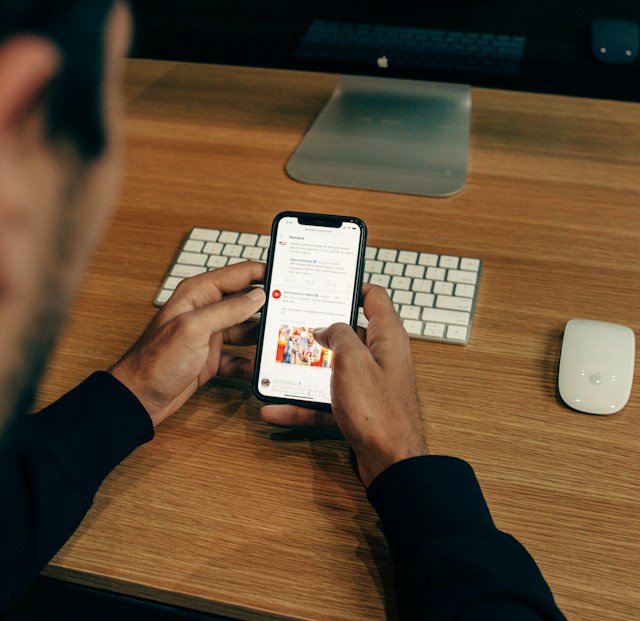
XアカウントからTwitterのメンションを見る方法
エンゲージメントと同様に、Twitterのメンションは、このソーシャルメディアプラットフォーム上であなたを左右する可能性があります。ですから、あなたの名前が適切な場所にのみ表示されるように、メンションを監視することが重要です。
Twitterは、誰かがXであなたのことを言及するたびに即座に通知します。Twitterの言及を確認する方法をお探しなら、Twitterのプッシュ通知に注目してください。
これ以外にも、X上で不要な言及を確認する方法が3つあります。
1.通知メニューからメンションを調べる
Twitterの「いいね!」のように、Xはあなたのメンションをタブに分類し、簡単にアクセスできるようにします。ただし、このタブはプロフィールページにはありません。代わりに、通知メニューにあります。
Twitterの通知メニューから自分のメンションを見るための3つのステップをご紹介します:
- モバイル端末のXアプリからTwitterを開くか、ウェブブラウザからログインします。
- ページ下部の通知アイコンをタップするか、ウェブ上のナビゲーションメニューをタップします。
- メンション」タブに移動すると、あなたのメンションが時系列順に表示されます。
2.X検索機能を使ってTwitterのメンションを検索する
通知メニューのメンションタブから検索する際、特定のメンションを見るのが難しいと感じるかもしれません。特に、多くの人がTwitterであなたのことを頻繁に言及している場合はそうです。
このような場合、ツイッターの検索機能を使えば、特定のツイートを簡単に見つけることができる。Xのインライン検索ツールや詳細検索ツールを使えば、Twitter上のメンションを検索できます。
以下は、インライン検索機能を使ってメンションを見つけるための3つのステップです:
- 下部の拡大アイコンをタップして、Twitterの検索ページに移動します。
- Xのハンドルネームを入力し、頭に@を付けてEnterをクリックします。
- 検索が戻ってきたら、ヒットしたキーワードをスクロールして、言及されたキーワードを確認しよう。
より正確な検索結果を得るために検索条件を指定したい場合は、詳細検索機能をお試しください。Twitterの詳細検索機能を使ってメンションを検索する3つのステップをご紹介します:
- インライン検索後、結果ページの左隅にあるAdvanced Searchをクリックする。
- ポップアップメニューの検索ボックスに入力し、フィルタを変更します。
- 最後に、メニューの右上にある「検索」をタップする。次に、結果をナビゲートして特定の言及を見つけます。
ツイッターのインライン機能はモバイル端末でも利用できるが、詳細検索はウェブ版でしか利用できない。
3.Twitterアナリティクスでメンションを確認する方法
Twitterアナリティクスは、あなたのアカウントの活動をリアルタイムで把握できるXインライン分析ツールです。ここでは、正確なデータ、統計、言及を含むすべての受動的および能動的な活動の詳細を見ることができます。
この方法を使うには、Twitterアナリティクスを開き、アクティビティダッシュボードの@mentionをクリックして、あなたの言及を確認します。アナリティクスでは、過去28日間に何人があなたについて言及したかが表示され、その月のトップ言及がハイライトされます。
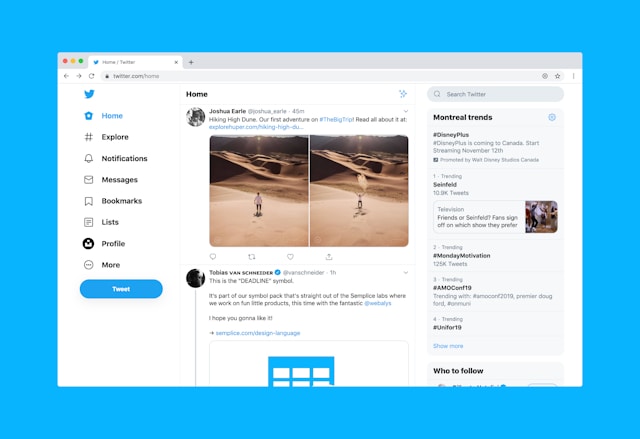
Twitterアカウントのメンションを削除する方法
誰かがツイッターの投稿であなたのことを言及したとき、あなたは間違いなく楽しみ、重要性を感じるだろう。しかし、アクティブな会話からの通知に悩まされるようになると、その喜びも冷めてしまう。
また、誰かがあなたのハンドルネームを他人のハンドルネームと間違えて投稿に記載し、あなたに不当な注目が集まることもあります。このような理由や他の理由によって、ユーザーはツイートから自分のタグを外すのです。
残念なことに、ベテランユーザーであっても、誰もがツイッターで古いメンションを削除する方法を知っているわけではありません。そこでこのセクションでは、投稿から自分自身を削除する方法について説明します。
以下は、Twitterのメンションを削除し、会話を終了するための4つのステップです:
- あなたのハンドルネームに言及しているツイートを見つけてください。タイムラインまたは通知メニューの言及タブで見つけることができます。
- 見つけたら、ツイートの右上にある3つの点のメニューアイコンをタップする。
- 次に、「この会話を残す」をクリックします。
- そして、表示されるダイアログボックスから「Leave」を選択し、選択の確認を求める。
これらの手順は、Twitterであなたの言及を削除する方法を示しています。ただし、言及を削除しても投稿からあなたの名前が消えるわけではありません。ツイートからあなたのプロフィールリンクが削除されるだけです。さらに、言及を削除すると、そのツイートに関する通知を受け取れなくなります。
他のユーザーのTwitterメンションを見ることはできますか?
残念ながら、他のXユーザーのメンションを見ることはできません。Twitterはプロフィールページにメンションタブを表示しないため、他のユーザーがそれを見ることはできません。
競合他社のXでの進捗状況をチェックすることは良いアイデアであることが多く、彼らのメンションは監視する価値がある。しかし、「いいね!」のように1つのタブですべてのメンションを見ることはできません。
それでも、検索クエリとして彼らのハンドルネームを使い、プラットフォーム上で検索することはできる。その結果を分析すれば、ツイッターで彼らが言及される頻度を知ることができる。この方法では、正確なデータは得られませんが、アイデアだけは得られます。
あるいは、ソーシャルリスニングツールを使って、彼らの言及に関するより正確なデータと統計を得ることもできる。以下は、この方法を試すことができる5つのソーシャルリスニングツールです:
- フートスイート
- ブランド24
- スプラウトソーシャル
- ハブスポット
- 通知者
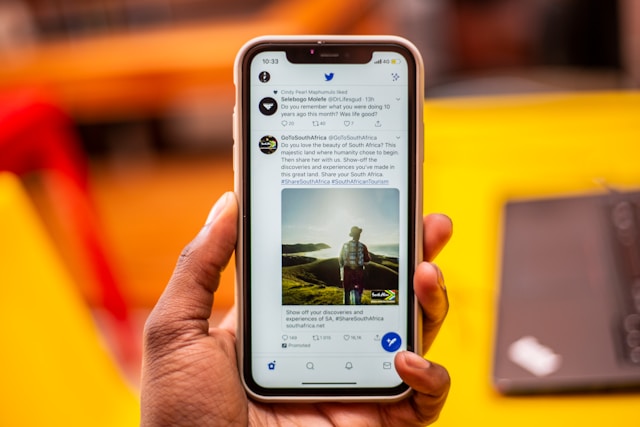
ツイッターの非表示リプライを確認する方法 X
ツイッターが閲覧制限を課す中、多くのユーザーがこのプラットフォームを長く楽しむ別の方法を見つけている。そのひとつが、各投稿に対する返信やコメントを読むことだ。しかし、どの作者もポジティブな見通しを望んでいるため、返信の一部を非公開にすることがある。
幸いなことに、ツイッターでは返信を非表示にすることはできるが、削除することはできないので、そのような返信をまだ見ることができる。すべての非表示リプライは、コメントの下にある特定のメニューに移動します。このセクションでは、Twitterの非表示リプライを確認する方法を紹介します。
以下の4つのステップを踏めば、どんなツイートにも隠された返信を見つけ、見ることができる:
- Twitterのタイムラインから投稿を探す。
- 投稿を開くと、コメントと返信が表示されます。
- ページの一番下までスクロールして、隠れた返信アイコンを見つけてください。
- アイコンをクリックすると、非表示の返信メニューが開き、すべての非表示の返信が表示されます。
つまり、返信を隠すことは、X上であなたのブランドの評判を守る最善の方法ではないのです。あなたの最善の選択肢は、目的を果たした後に投稿を消去することです。ー正しいーTwitterで言及を削除する方法はお分かりいただけたと思いますが、次はツイートを一括削除する方法です。
TweetEraserは、ワンクリックで複数のツイートを削除できる効果的なTwitter管理ツールです。ったな投稿とったな返信。
生じて生年月日を遡ることができ、生年月日を遡ることができる。ーTweetEraserはー手頃なー使いやすいーあなたのーあなたのーあなたのーあなたのーXのー経験ーーをー向上ーーするーー。むいてむむむむむむむむむむむむむむむむむむむむむむむむむむむむむむむ